Diese Anleitung zeigt Ihnen, wie Sie die gespeicherten Daten (Browserverlauf, Browser-Cache) Ihres mobilen Browsers Google Chrome unter iOS löschen.
Suchen Sie die Anleitung für einen anderen Browser, finden Sie diese hier.
- Drücken Sie auf die drei Punkte in der rechten unteren Ecke.
- Drücken Sie auf Browserdaten löschen.
- Wählen Sie den Eintrag, der mindestens die Dauer Ihrer E-Banking-Sitzung abdeckt. Zum Beispiel den Eintrag Letzte Stunde.
- Aktvieren Sie alle Einträge.
- Drücken Sie unten auf Browserdaten löschen.
- Drücken Sie nochmals auf Browserdaten löschen.
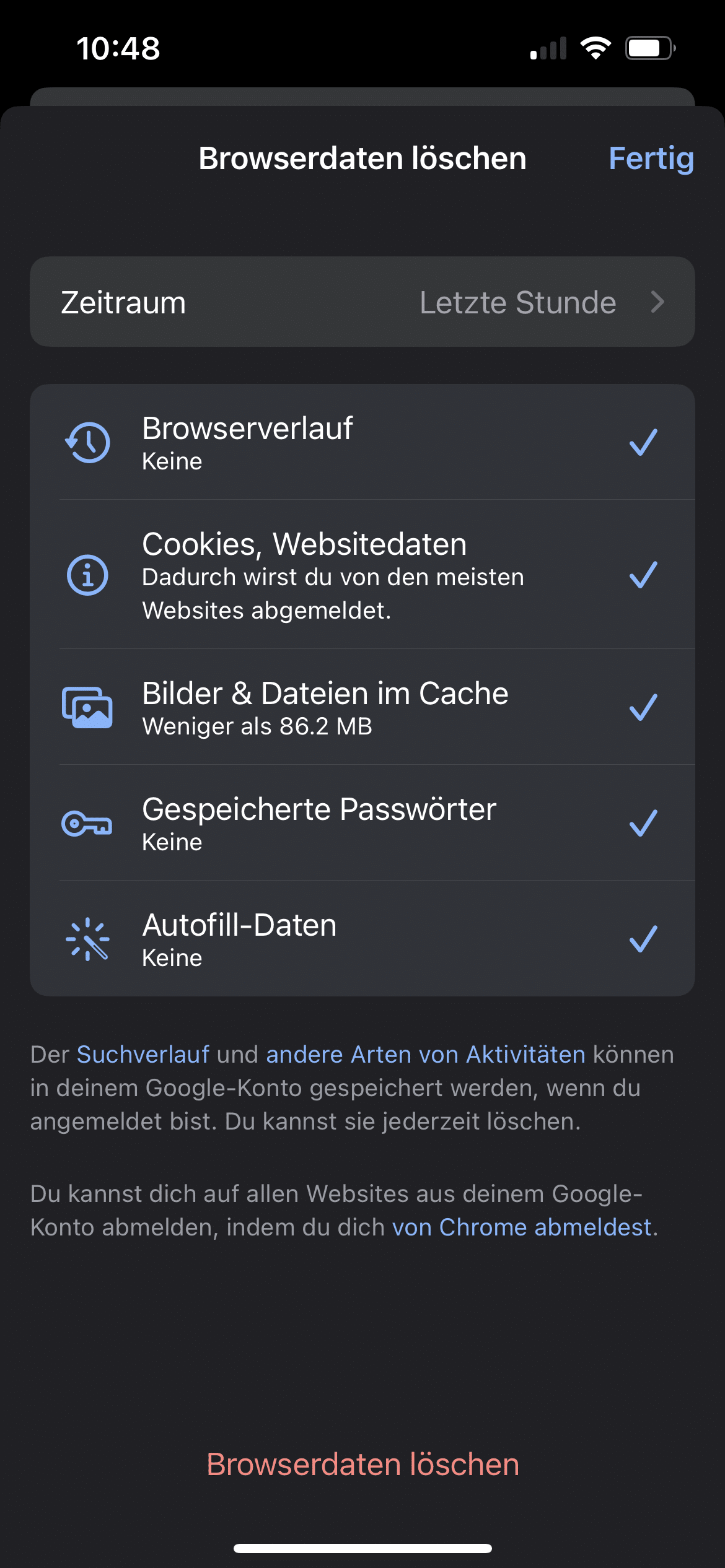
Alternativ können Sie auch im Inkognito- oder Privat-Modus surfen, damit Ihr Browser erst gar keine Daten speichert.
Öffnen Sie dazu einen neuen inkognito Tab, indem Sie auf die drei Punkte im Browser-Fenster unten rechts drücken und die Option «Neuer Inkognitotab» wählen.